Μερικές φορές, υπάρχει η ανάγκη να διασωθούν τα αρχεία σας εάν τα Windows δεν εκκινούν, προκειμένου να πραγματοποιηθεί μια καθαρή εγκατάσταση του λειτουργικού συστήματος. Σε αυτό το σεμινάριο θα βρείτε δύο διαφορετικές μεθόδους, για να δημιουργήσετε αντίγραφα ασφαλείας των αρχείων σας σε έναν εξωτερικό δίσκο USB, όταν ο υπολογιστής σας Windows δεν εκκινείται.
Πρόταση: Σύμφωνα με την εμπειρία μου, όταν τα Windows δεν μπορούν να ξεκινήσουν, σημαίνει (στις περισσότερες περιπτώσεις) ότι ο σκληρός δίσκος έχει πρόβλημα. Έτσι, τα πιο σημαντικά προληπτικά μέτρα για την αποφυγή προβλημάτων σε μια τέτοια περίπτωση, είναι να τα συχνά δημιουργήστε αντίγραφα ασφαλείας των δεδομένων σας σε μια εξωτερική μονάδα USB και σε συχνά ελέγξτε τον σκληρό σας δίσκο για προβλήματα.
Πώς να δημιουργήσετε αντίγραφα ασφαλείας των αρχείων σας εάν τα Windows δεν εκκινούν.
Μέθοδος 1. Διασώστε τα αρχεία χρησιμοποιώντας ένα μέσο εγκατάστασης Widows.
Η πρώτη μέθοδος για να δημιουργήσετε αντίγραφα ασφαλείας των αρχείων σας, εάν τα Windows δεν ξεκινούν, είναι να χρησιμοποιήσετε το περιβάλλον αποκατάστασης των Windows (WinRE)
Απαιτήσεις: Για να διασώσετε τα αρχεία σας από το WinRE, πρέπει να εκκινήσετε το σύστημά σας από ένα μέσο εγκατάστασης των Windows (USB ή DVD). Εάν δεν διαθέτετε μέσο εγκατάστασης των Windows, τότε μπορείτε δημιουργήστε ένα απευθείας από τη Microsoft από άλλο υπολογιστή που λειτουργεί.
- Πώς να δημιουργήσετε ένα μέσο εκκίνησης USB των Windows 10.
- Πώς να δημιουργήσετε ένα μέσο εκκίνησης DVD των Windows 10.
Για να δημιουργήσετε αντίγραφα ασφαλείας των αρχείων σας από το WinRE:
1. Συνδέστε μια μονάδα USB με αρκετό ελεύθερο χώρο.
2. Ενεργοποιήστε τον υπολογιστή σας και εκκινήστε από το μέσο εγκατάστασης/ανάκτησης των Windows 10 (USB ή DVD).
3. Στην οθόνη εγκατάστασης των Windows, πατήστε ΜΕΤΑΤΟΠΙΣΗ + F10 για πρόσβαση στη γραμμή εντολών ή επιλέξτε Επόμενο –> Επιδιορθώστε τον υπολογιστή σας –> Αντιμετώπιση προβλημάτων –> Προχωρημένες επιλογές –> Γραμμή εντολών.

4. Στη γραμμή εντολών πληκτρολογήστε: μπλοκ ΣΗΜΕΙΩΣΕΩΝ και πατήστε Enter.
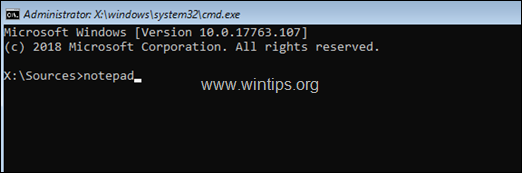
5. Από Αρχείο κλικ στο μενού Ανοιξε.
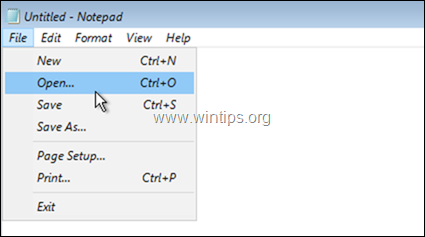
6. Κάντε κλικ Αυτό το PC στα αριστερά και, στη συνέχεια, εξερευνήστε τα περιεχόμενα σε όλες τις μονάδες δίσκου (στα δεξιά), για να εντοπίσετε το Χρήστες ντοσιέ.
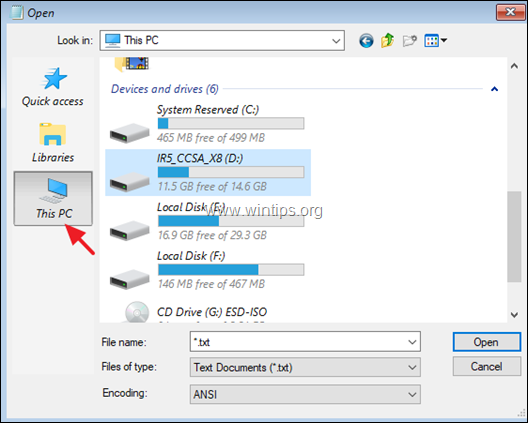
7. Κάντε διπλό κλικ για να ανοίξετε το Χρήστες ντοσιέ.
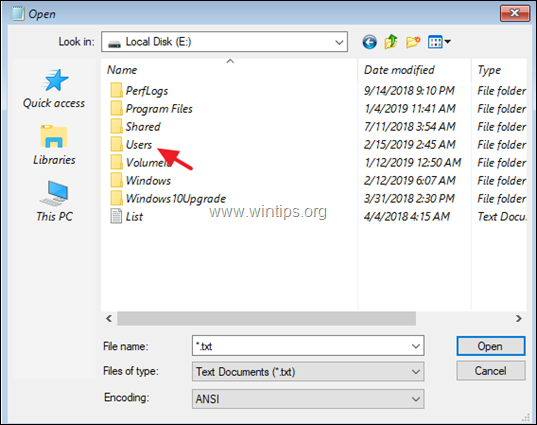
8. Όταν βρείτε το φάκελο προφίλ του λογαριασμού σας, κάντε δεξί κλικ πάνω του και επιλέξτε Στέλνω σε -> Εξωτερική μονάδα USB. *
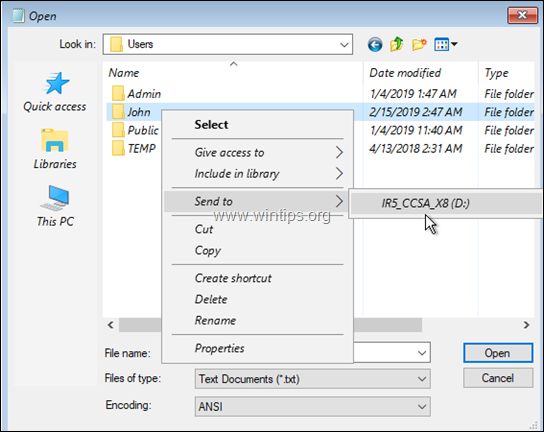
Σημειώσεις:
1. Κατά τη διάρκεια της αντιγραφής, ο υπολογιστής θα φαίνεται παγωμένος. Απλώς περιμένετε να ξεπαγώσει, όταν ολοκληρωθεί η αντιγραφή.
2. Για να αποφύγετε την αντιγραφή άχρηστων δεδομένων (π.χ. Προσωρινά Αρχεία Διαδικτύου, Cookies, Ιστορικό κ.λπ.), προτείνω να εξερευνήστε τα περιεχόμενα του φακέλου προφίλ του λογαριασμού σας και αντιγράψτε μόνο τους σημαντικούς φακέλους στο USB οδηγώ. Στις περισσότερες περιπτώσεις πρέπει να δημιουργήσετε αντίγραφα ασφαλείας μόνο των παρακάτω φακέλων (και φυσικά όποιον άλλο φάκελο/αρχείο θέλετε):
- Επιφάνεια εργασίας
- Εγγραφα
- Λήψεις
- ΜΟΥΣΙΚΗ
- Εικόνες
- Βίντεο
Μέθοδος 2. Δημιουργία αντιγράφων ασφαλείας αρχείων χρησιμοποιώντας ένα Linux Live CD ή USB.
Η δεύτερη μέθοδος για να αποθηκεύσετε τα αρχεία σας εάν τα Windows δεν εκκινήσουν, είναι να χρησιμοποιήσετε ένα Linux Live CD. Για αυτήν την εργασία, ακολουθήστε τις παρακάτω οδηγίες:
Από άλλον υπολογιστή που λειτουργεί…
1. Πραγματοποιήστε λήψη μιας από τις ακόλουθες διανομές Linux* σε αρχείο ISO.
- BitDefender Linux Live CD
- Linux Mint
- Μέντα
* Σημείωση: Για αυτό το παράδειγμα χρησιμοποιούμε το BitDefender Linux Live CD
2.Εγγραφή του αρχείου ISO σε DVD ή χρησιμοποιήστε το Rufus USB Creator Utility για εγγραφή του ISO σε USB.
Στον υπολογιστή με το πρόβλημα…
3. Συνδέστε μια εξωτερική μονάδα USB με αρκετό ελεύθερο χώρο.
4. Εκκινήστε τον υπολογιστή από το Linux DVD ή USB που δημιουργήσατε.
5. Μετά την εκκίνηση, εξερευνήστε όλες τις μονάδες δίσκου, για να εντοπίσετε το Χρήστες ντοσιέ.
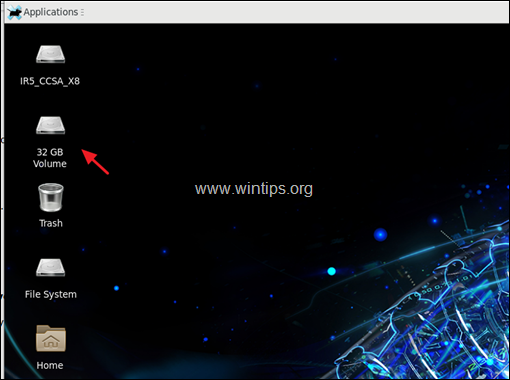
6. Όταν βρείτε το Χρήστες φάκελο, κάντε διπλό κλικ πάνω του, για να εξερευνήσετε το περιεχόμενό του.
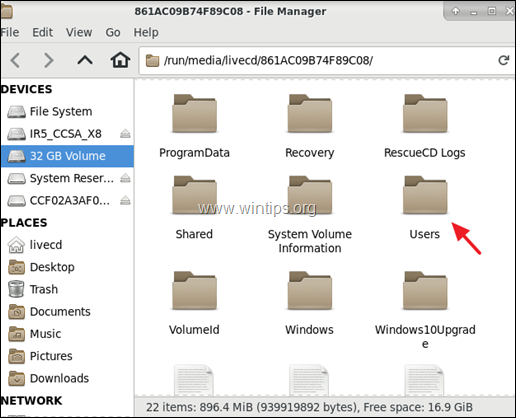
7. Στη συνέχεια κάντε διπλό κλικ για να ανοίξετε το φάκελο του προφίλ σας.
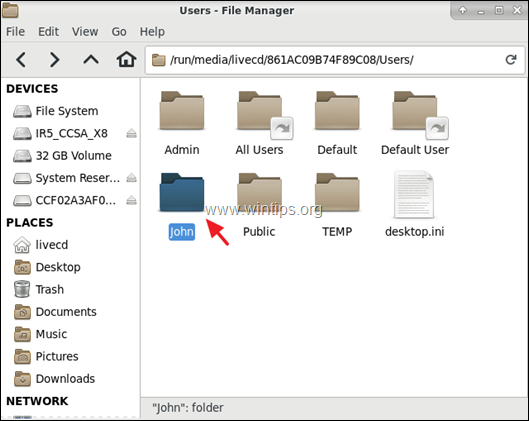
8. Τέλος, κάντε δεξί κλικ σε οποιονδήποτε φάκελο θέλετε να δημιουργήσετε αντίγραφο ασφαλείας και χρησιμοποιήστε το Στέλνω σε ή το Αντιγραφή επικόλληση εντολές, για να δημιουργήσετε αντίγραφα ασφαλείας των αρχείων σας στην εξωτερική μονάδα USB.
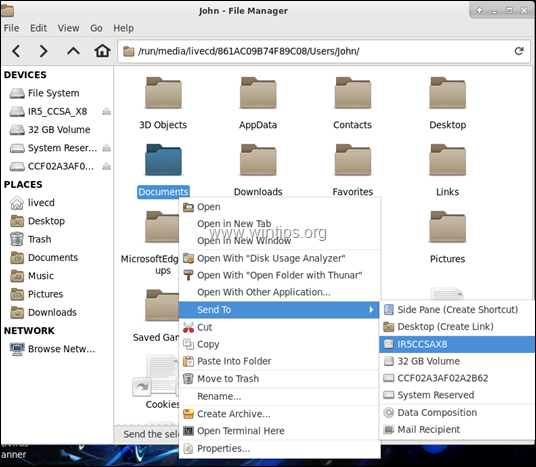
9. Όταν τελειώσετε, με το αντίγραφο, κάντε κλικ στο μενού Εφαρμογές και κάντε κλικ Αποσύνδεση και μετά ΤΕΡΜΑΤΙΣΜΟΣ ΛΕΙΤΟΥΡΓΙΑΣ.
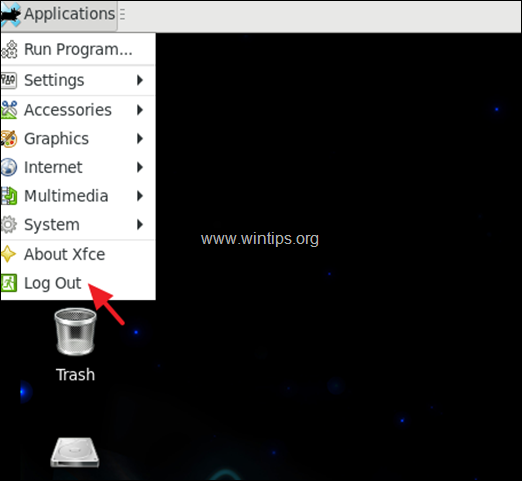
Αυτό είναι! Πείτε μου αν αυτός ο οδηγός σας βοήθησε αφήνοντας το σχόλιό σας σχετικά με την εμπειρία σας. Κάντε like και κοινοποιήστε αυτόν τον οδηγό για να βοηθήσετε άλλους.